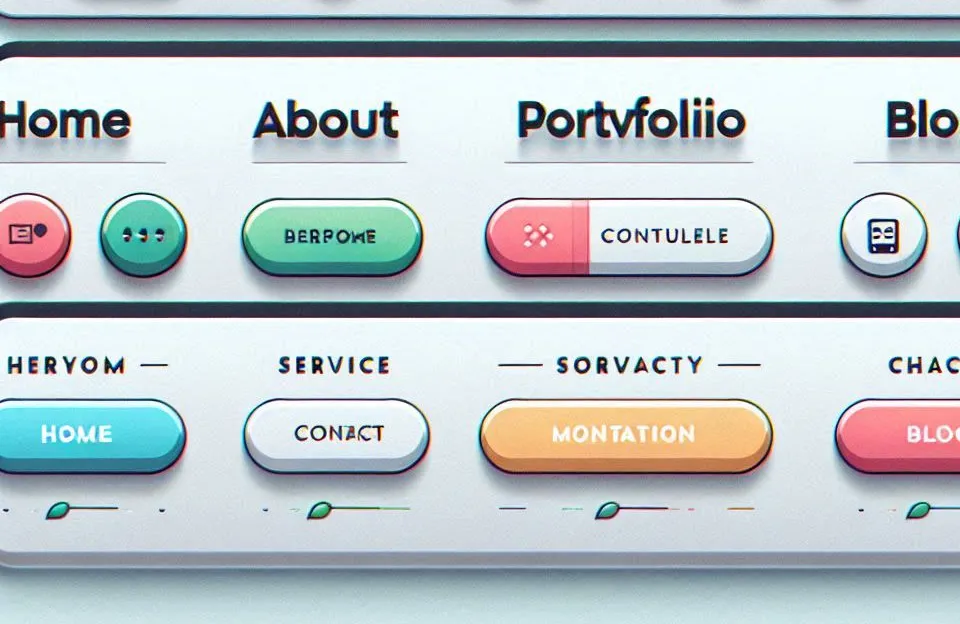Antes de tudo, você já se perguntou como criar um menu horizontal para o seu site? Além disso, um menu bem projetado e fácil de navegar é essencial para melhorar a experiência do usuário. Ou seja, neste artigo, vamos explorar passo a passo como criar um menu horizontal utilizando HTML e CSS. Não importa se você é um iniciante ou tem conhecimentos avançados em programação, este guia vai ajudá-lo a construir um menu elegante e funcional para o seu site.


Tabela de Conteúdo
Toggle1. Estrutura básica do HTML
Em primeiro lugar, antes de começarmos a estilizar o menu, é importante ter a estrutura básica do HTML definida. Além disso, crie uma nova página HTML e adicione as seguintes tags:
<!DOCTYPE html>
<html>
<head>
<title>Meu Menu Horizontal</title>
<link rel="stylesheet" href="style.css">
</head>
<body>
<nav>
<ul>
<li><a href="#">Página Inicial</a></li>
<li><a href="#">Sobre Nós</a></li>
<li><a href="#">Serviços</a></li>
<li><a href="#">Contato</a></li>
</ul>
</nav>
</body>
</html>
Além disso, , neste exemplo, utilizamos a tag <nav> para definir o menu e a tag <ul> para listar os itens do menu. Ou seja, cada item é representado por um <li> e o link correspondente é adicionado com a tag <a>. Note que os links estão apontando para o símbolo “#” temporariamente, você pode substituí-los pelos links adequados.
2. Estilizando o menu com CSS
Antes de mais nada, agora que temos a estrutura básica do menu em HTML, vamos estilizá-lo utilizando CSS. Ou seja, crie um arquivo chamado “style.css” e adicione o seguinte código:
nav {
background-color: #f2f2f2;
}
nav ul {
list-style-type: none;
margin: 0;
padding: 0;
display: flex;
}
nav li {
margin-right: 20px;
}
nav a {
text-decoration: none;
color: #333;
font-weight: bold;
}
nav a:hover {
color: #ff0000;
}
Acima de tudo, neste exemplo, definimos uma cor de fundo para a tag <nav> e removemos as bolinhas que aparecem por padrão utilizando a propriedade “list-style-type: none;”. Ou seja, utilizamos o “display: flex;” para alinhar os itens do menu horizontalmente. Além disso, a propriedade “margin-right: 20px;” define uma margem entre os itens do menu. Também estilizamos os links, definindo uma cor, removendo o sublinhado e adicionando um efeito de cor ao passar o mouse sobre eles.
3. Personalizando o estilo do menu
Agora que o menu está funcional, você pode personalizá-lo de acordo com o design do seu site. Além disso, você pode alterar as cores, adicionar ícones, ajustar as margens e aplicar qualquer outra modificação desejada utilizando CSS. Ou seja, o código fornecido é apenas um exemplo básico para você começar.
4. Responsividade
É importante garantir que o seu menu horizontal seja responsivo, ou seja, que se adapte a diferentes dispositivos e tamanhos de tela. Além disso, uma abordagem comum é utilizar media queries no CSS para alterar o layout do menu em telas menores. Por exemplo:
nav {
background-color: #f2f2f2;
}
nav ul {
list-style-type: none;
margin: 0;
padding: 0;
display: flex;
}
nav li {
margin-right: 20px;
}
nav a {
text-decoration: none;
color: #333;
font-weight: bold;
}
nav a:hover {
color: #ff0000;
}
@media (max-width: 768px) {
nav ul {
flex-direction: column;
}
nav li {
margin-right: 0;
margin-bottom: 10px;
}
}
Todavia, neste exemplo, quando a largura da tela for igual ou inferior a 768 pixels, o menu se transformará em uma lista vertical, com os itens empilhados um embaixo do outro.
Processador AMD Ryzen 5 5600G, 3.9GHz (4.4GHz Max Turbo), AM4, Vídeo Integrado, 6 Núcleos
Conclusão
Assim, parabéns! Agora você sabe como criar um menu horizontal utilizando HTML e CSS. Lembre-se de que o exemplo fornecido é apenas um ponto de partida e você pode personalizá-lo de acordo com as necessidades do seu projeto. Em suma, um menu bem projetado e funcional é essencial para melhorar a experiência do usuário e tornar a navegação do seu site mais intuitiva.
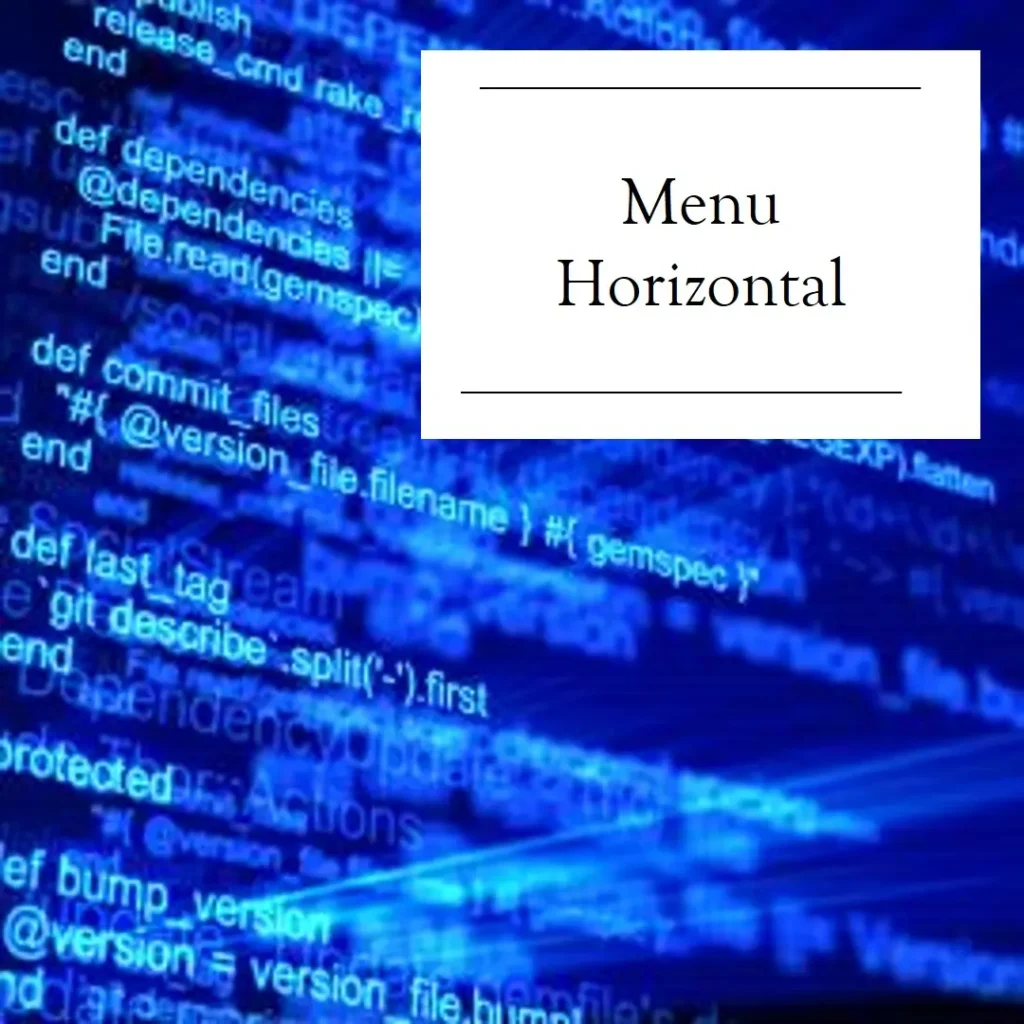
Perguntas Frequentes
Sim, você pode adicionar quantos itens desejar ao seu menu horizontal. Basta adicionar mais tags <li> com os respectivos links dentro da tag <ul>.
Para alterar as cores do menu, você pode modificar as propriedades “background-color”, “color” e “hover” no CSS. Essas propriedades controlam a cor de fundo, a cor do texto e a cor ao passar o mouse sobre os links, respectivamente.
Sim, é possível adicionar ícones ao menu utilizando bibliotecas de ícones como o Font Awesome ou SVGs personalizados. Basta adicionar o código do ícone dentro das tags <a> do seu menu.
Para centralizar o menu horizontal na página, você pode utilizar o CSS. Adicione a propriedade “margin: 0 auto;” na tag <nav> para centralizar horizontalmente.
Sim, o menu horizontal pode ser adaptado para funcionar em dispositivos móveis utilizando media queries no CSS. Você pode ajustar o layout do menu para telas menores e torná-lo responsivo.
- Como fazer um menu em HTML
- Banco de Dados NoSQL: Uma Solução Moderna para o Gerenciamento de Dados
- HTML Sublinhado: Como Usar a Tag <u> para Destacar o Texto</u>
- Projeto HTML, CSS e JavaScript: Construindo uma Web Interativa
- Estrutura Básica HTML: Um Guia Passo a Passo